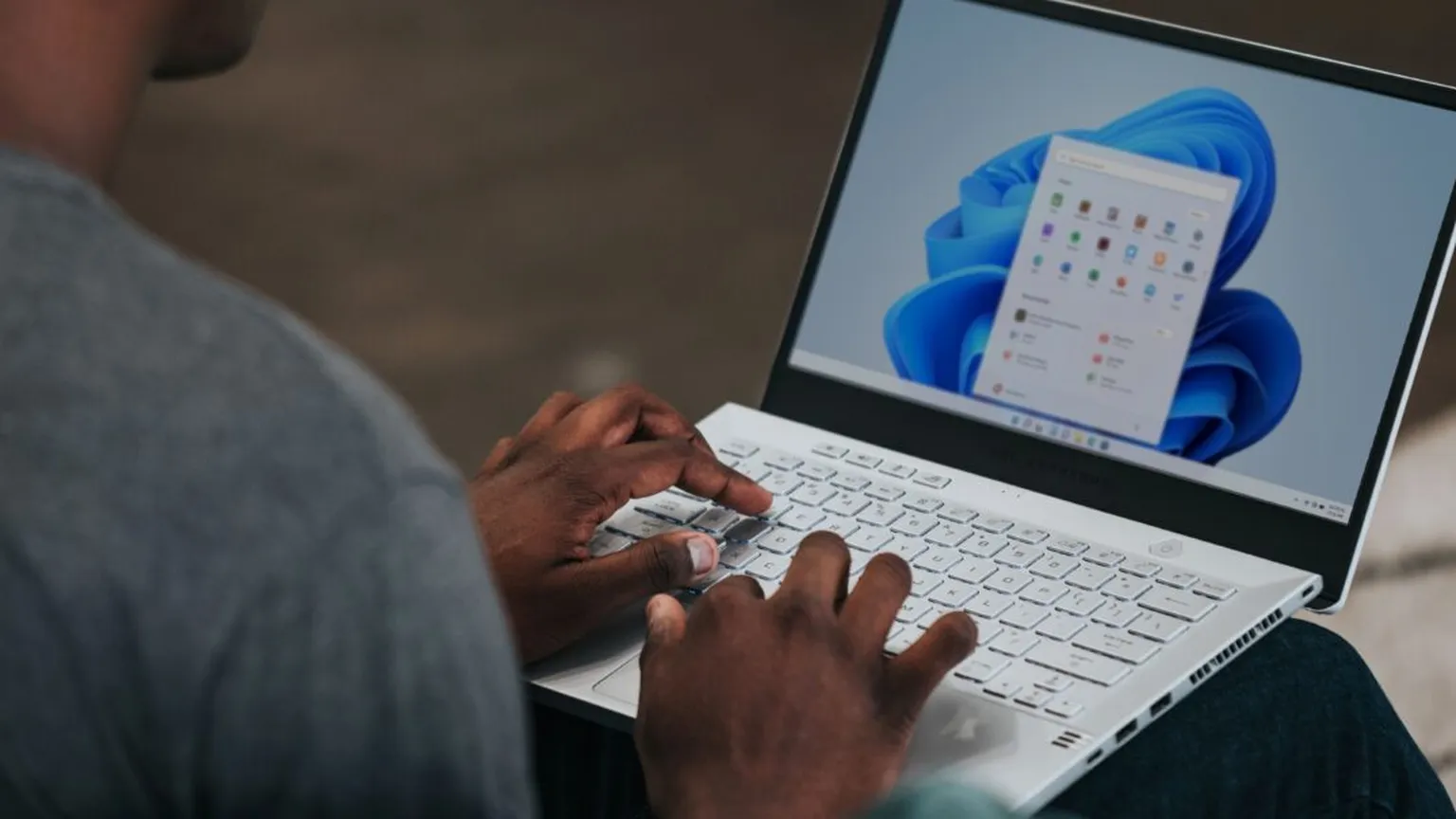O que é o DNS do Google?
O Google possesses seu próprio servidor DNS público, um serviço que se encarrega de conectar você a todos os sites da internet, sem precisar digitar uma série de endereços IP.
Vantagens de usar o DNS do Google
O procedimento no Windows 10 e 11 é bem semelhante e sem muita burocracia. Veja o passo a passo a seguir.
O DNS do Google oferece várias vantagens, como:
-
Mais rapidez
O DNS do Google é mais rápido que os DNSs padrão de seus provedores de internet, o que significa que você pode carregar páginas web mais rapidamente.
Além disso, o DNS do Google é projetado para lidar com um grande volume de tráfego, o que significa que você não precisará se preocupar com tempos de carregamento lentos.
-
Mais segurança
O DNS do Google oferece mais segurança do que os DNSs padrão, pois ele tem recursos avançados de segurança, como a capacidade de bloquear sites mal-intencionados.
Além disso, o DNS do Google é projetado para detectar e bloquear ataques de phishing e malware.
-
Mais privacidade
O DNS do Google não armazena seus dados de navegação, o que significa que você tem mais privacidade ao usar o serviço.
Além disso, o DNS do Google não compartilha seus dados com terceiros, o que significa que você pode ter mais controle sobre quem tem acesso às suas informações.
Como configurar o DNS do Google
O procedimento para configurar o DNS do Google é simples e fácil de seguir. Veja abaixo como fazer:
-
No Windows 10 e 11
Primeiramente, abra o Menu Iniciar e clique em “Configurações” — identificado pelo símbolo da engrenagem;
Clique em “Rede e Internet” e, em seguida, clique em “Ethernet” ou “Wi-Fi”, dependendo da sua conexão;
Clique em “Alterar opções de adaptador” e, em seguida, clique em “Propriedades”;
Selecione “Internet Protocol Version 4 (TCP/IPv4)” ou “Internet Protocol Version 6 (TCP/IPv6)” e clique em “Propriedades”;
Selecione “Use the following DNS server addresses” e insira os seguintes endereços:
8.8.8.8
8.8.4.4
Clique em “OK” para salvar as alterações.
-
No macOS
Vá para “Preferências do sistema” e clique em “Rede”;
Selecione sua conexão de rede e clique em “Avançado”;
Clique em “DNS” e, em seguida, clique em “+”;
Insira os seguintes endereços:
8.8.8.8
8.8.4.4
Clique em “OK” para salvar as alterações.
-
No celular
Vá para “Configurações” e clique em “Wi-Fi”;
Selecione sua rede Wi-Fi e clique em “Editar”;
Clique em “DNS” e, em seguida, clique em “Editar”;
Insira os seguintes endereços:
8.8.8.8
8.8.4.4
Clique em “Salvar” para salvar as alterações.
Links citados na matéria
Conclusão
O DNS do Google é uma ferramenta útil que pode melhorar a velocidade e a segurança de sua navegação na internet.
[posts_relacionados]
Além disso, ele é fácil de configurar e usar, independentemente do seu sistema operacional.
Portanto, se você está procurando por uma maneira de melhorar sua experiência de navegação, o DNS do Google é uma ótima opção.